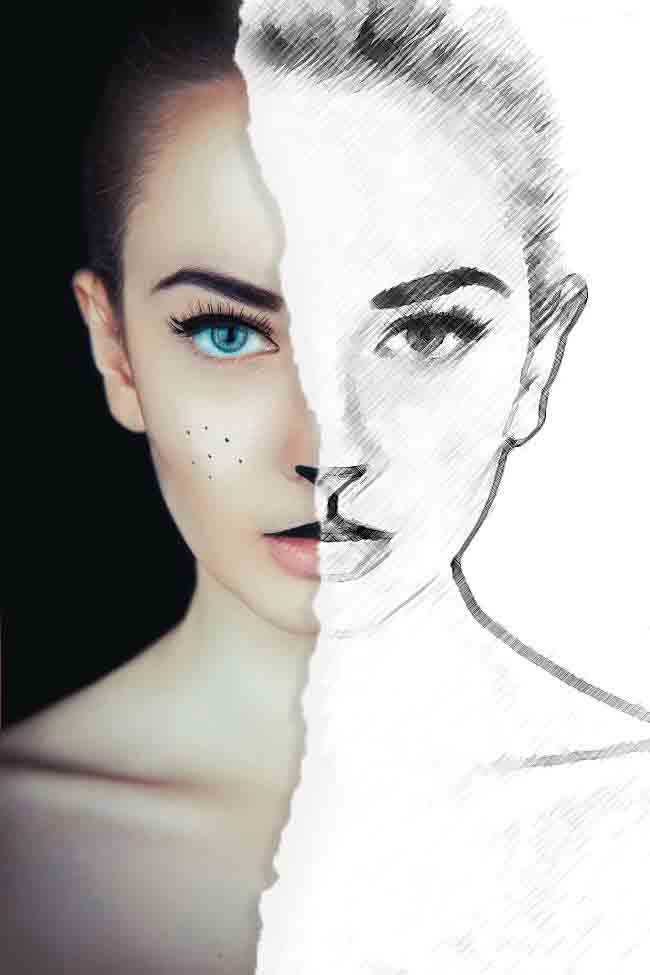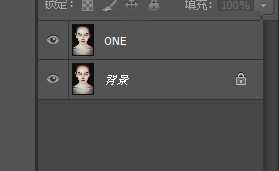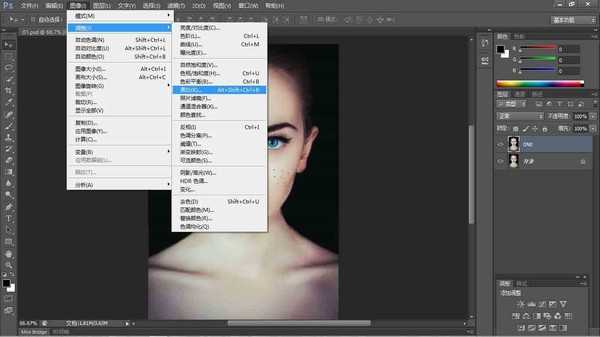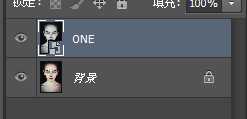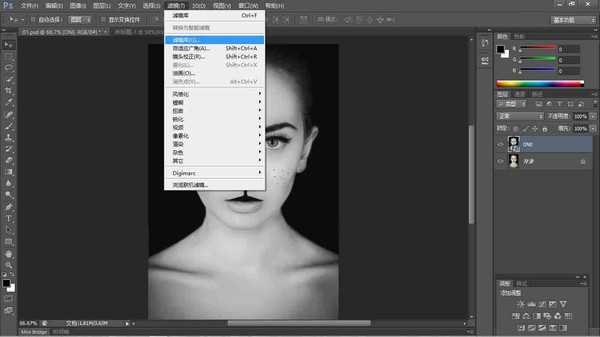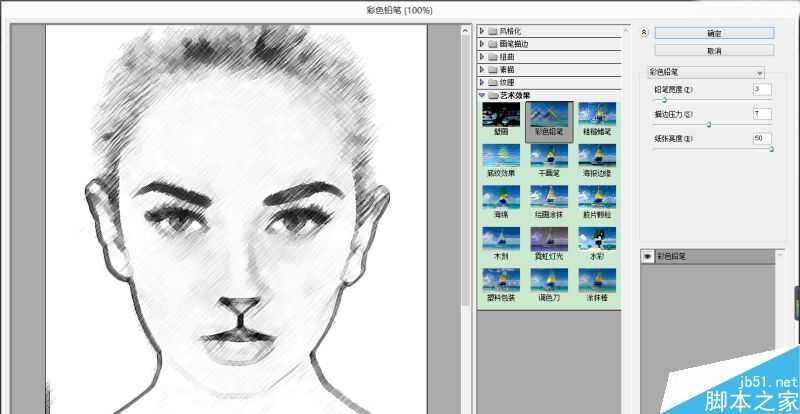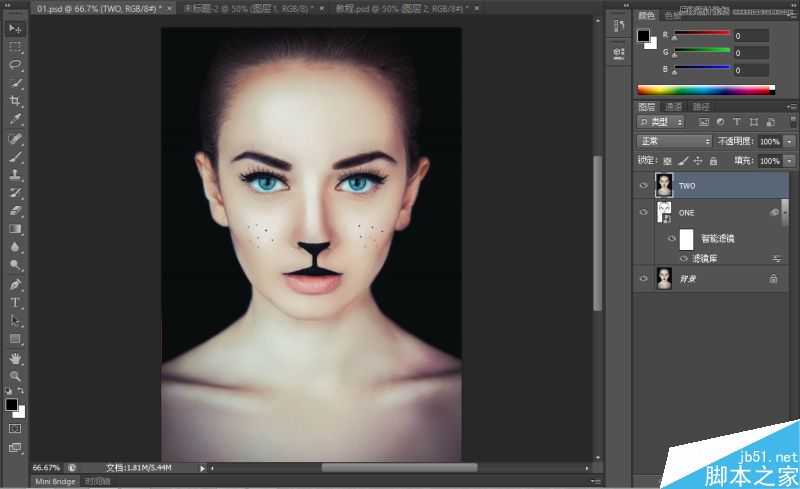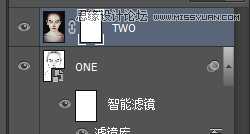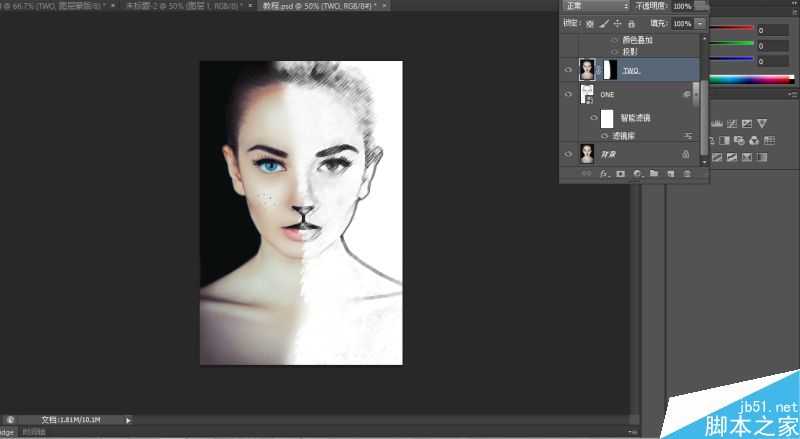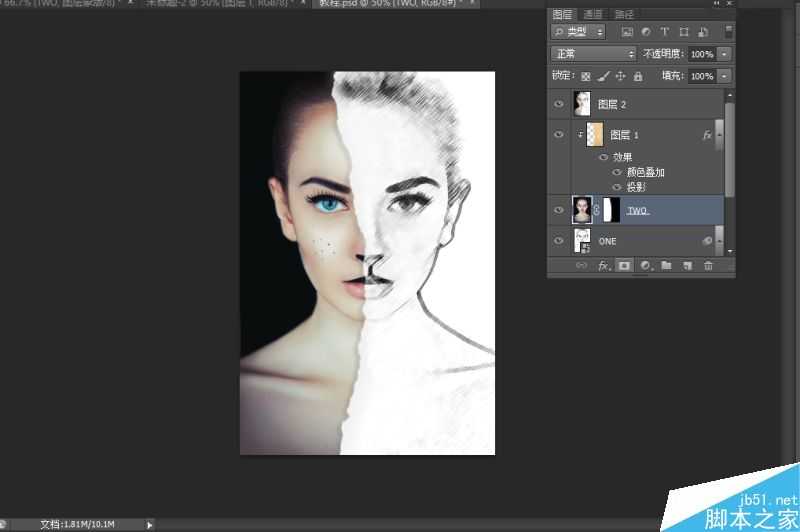茶园资源网 Design By www.iooam.com
今天小编为大家分享Photoshop制作人像照片超酷的半手绘素描绘画效果方法,操作很简单的,值得大家学习,推荐到,喜欢的朋友可以参考本文!
先看看效果图
【1】首先在PS里面打开任务面部图层
对该图层进行Ctrl+J复制一层,命名为ONE
【2】对ONE图层进行黑白处理
得到如下效果
对ONE图层进行转智能对象
【3】选择ONE图层,调用滤镜库
接着选择下面滤镜,数值自己把握调整,没有固定参数
【4】复制背景图层,命名TWO放在最上层
对TWO图层添加蒙版
在TWO图层蒙版进行擦除处理,先用一般画笔擦个大概,然后再用有锯齿边的画笔,仔细擦边界形成那种素描的边界
【5】然后找一张类似纸张撕开的边缘放进去剪贴进TWO图层,进行细节调整,然后对撕纸图层进行图层样式处理,添加投影效果,达到立体效果
然后进行细节调整,半素描效果就完成了,不知道一首歌都循环了多少次。
教程结束,以上就是Photoshop制作人像照片超酷的半手绘素描绘画效果教程,大家喜欢吗?感兴趣的朋友可以参考本文自己制作一下哦!
茶园资源网 Design By www.iooam.com
广告合作:本站广告合作请联系QQ:858582 申请时备注:广告合作(否则不回)
免责声明:本站资源来自互联网收集,仅供用于学习和交流,请遵循相关法律法规,本站一切资源不代表本站立场,如有侵权、后门、不妥请联系本站删除!
免责声明:本站资源来自互联网收集,仅供用于学习和交流,请遵循相关法律法规,本站一切资源不代表本站立场,如有侵权、后门、不妥请联系本站删除!
茶园资源网 Design By www.iooam.com
暂无评论...
P70系列延期,华为新旗舰将在下月发布
3月20日消息,近期博主@数码闲聊站 透露,原定三月份发布的华为新旗舰P70系列延期发布,预计4月份上市。
而博主@定焦数码 爆料,华为的P70系列在定位上已经超过了Mate60,成为了重要的旗舰系列之一。它肩负着重返影像领域顶尖的使命。那么这次P70会带来哪些令人惊艳的创新呢?
根据目前爆料的消息来看,华为P70系列将推出三个版本,其中P70和P70 Pro采用了三角形的摄像头模组设计,而P70 Art则采用了与上一代P60 Art相似的不规则形状设计。这样的外观是否好看见仁见智,但辨识度绝对拉满。
更新日志
2024年09月19日
2024年09月19日
- 钟尚荣.1995-只愿一生牵着你的手【波丽佳音】【WAV+CUE】
- 【原神】V5.0攻略 | 73个浪沫羽鳃采集路线—玛拉妮
- 【原神】V5.0攻略 |「雷电将军」一图流丨角色解析攻略
- 《原神》4.7被埋藏的荣耀任务怎么做?
- 尤雅.1995-情海茫茫【怀登唱片】【WAV+CUE】
- 张宇.1995-一言难揪EMI百代】【WAV+CUE】
- 尹毓恪.2018-浴室与太平洋【海蝶】【FLAC分轨】
- 《遗迹2:黑暗的视界》发布全新职业护卫者预告片,将于9月25日上线
- 好评如潮《彼方的她》迎来首次大型更新
- 《最终幻想16》PC版震撼登场 官方发布精彩宣传片
- 《中国十大国语老歌.男人篇 3CD》[WAV/分轨][1.5GB]
- 《汽车音响极品流行热曲发烧大碟 情伤 男声篇2CD》[WAV/分轨][980MB]
- 《绝版经典情歌 国语老歌 内地珍藏篇 2CD》[WAV/分轨][1.2GB]
- 崩坏星穹铁道冬城史学家成就获得攻略
- 金铲铲之战符文大陆城邦效果分享 有哪些效果